每次您想要欣赏 DVD 电影时,都需要取出 DVD 光盘并将其插入内置或外置 DVD 驱动器。 这样做很不方便,尤其是当您有大量 DVD 光盘时。 此外,由于故障和其他物理损坏,您的 DVD 光盘将在短时间内无法播放。 要将 DVD 电影带到任何地方并绕过 DVD 播放限制,您可以 将 DVD 刻录到 USB。 播放存储在 USB 闪存驱动器(而不是 DVD 光盘)上的电影要容易得多。
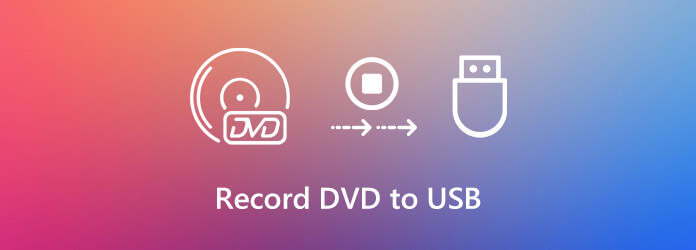
要将电影从DVD成功录制到USB闪存驱动器,您需要准备Windows或Mac计算机。 如果没有内部DVD驱动器,则需要使用外部DVD驱动器,然后将其连接到计算机。 以后,您可以在Windows或Mac上播放DVD电影并将其录制到USB闪存驱动器中。
部分1。 如何将 DVD 电影无损录制到 USB
最推荐的视频录制软件是 蓝光主屏幕录像机. 您可以录制原始 DVD 视频和音频,而不会延迟或减慢您的计算机速度。 所有视频都可以捕获并保存为 MP4、AVI、MOV 和其他流行格式。 因此,您可以直接将 DVD 电影捕获为 USB 格式。 更重要的是,您可以在全屏或手绘矩形中快速截取屏幕截图。 只需将插入的 USB 驱动器设置为目标文件夹。 之后,您的所有视频录制文件和屏幕截图都会默认保存到 USB 中。
实际上,它比在 Mac 或 PC 上将 DVD 复制到 USB 闪存驱动器更好。 您可以毫不费力地获得高质量的 DVD 视频和音频内容。 可以绕过复制保护。 此外,DVD转USB刻录机可以无损地录制带音频的DVD视频。
- 以原始质量将受保护和未受保护的 DVD 刻录到 USB 闪存驱动器。
- 同时捕获带有音频的视频。
- 调整输出视频质量、帧速率和其他首选项。
- 启用计划任务以启动 DVD 到 USB 自动录制。
- 修剪 DVD 录制视频以删除不需要的剪辑。
免费下载
对于Windows
安全下载
免费下载
对于macOS
安全下载
步骤 1。将DVD插入DVD驱动器。 查找并打开要录制的DVD视频。 您可以在起点暂停。 然后将USB驱动器插入计算机的USB端口。

步骤 2。免费下载,安装和启动Blu-ray主屏幕录像机。 选择视频录像机开始这个过程。
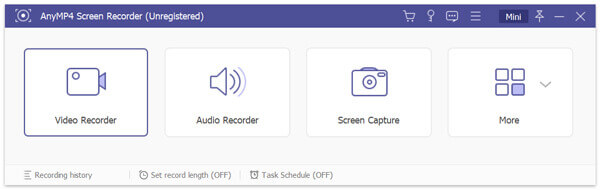
步骤 3。选择DVD窗口作为屏幕捕获区域。 要将DVD文件复制到USB驱动器,请打开 系统声音 录制带音频的DVD视频。
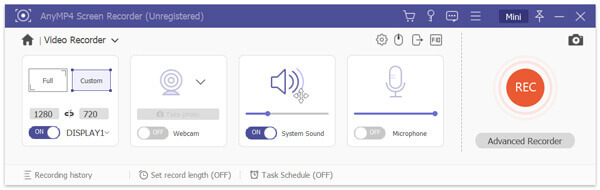
步骤 4。点击 个人设置 找到“首选项”窗口。 选择 输出 在左侧面板中。 将您的USB驱动器设置为输出文件夹。 稍后,单击 OK 进行确认。

步骤 5。播放DVD电影。 请点击 REC 从DVD开始录制。 停止录制后,您将进入 预览 窗口默认情况下。 请点击 保存 (位于右下角)将DVD视频放入USB拇指驱动器中。 您可以在以下位置管理和共享DVD录制文件: 录制历史 窗口。

部分2。 如何在 Windows 上免费将 DVD 刻录到 USB
如果您不介意录制和 将DVD电影保存为WMV格式,你可以使用 蓝光大师免费在线屏幕录像 作为备选。 这是一个免费的在线屏幕录像。 您也可以将其用作免费的DVD下载器。 与完整版本相比,您无法获得高级屏幕录制功能。 最高视频录制帧率高达24 fps。 如果可以,请按照以下步骤操作。
步骤 1。点击 启动免费记录器 并快速下载其启动器。
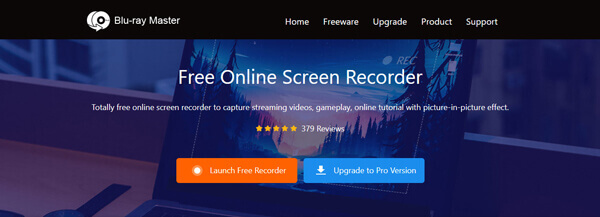
步骤 2。在线弹出的屏幕录像机选择DVD播放窗口。 打开 系统声音 同时录制DVD音频和视频。
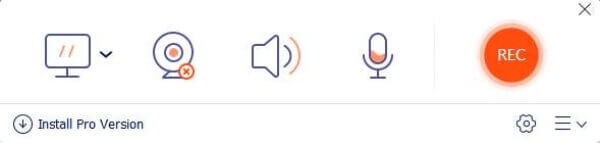
步骤 3。点击 REC 开始免费录制DVD视频。 您可以点击 Stop 停止 图标可随时结束屏幕录像。 WMV视频将默认保存到您的桌面中。 或者您可以在 记录历史 下拉列表。
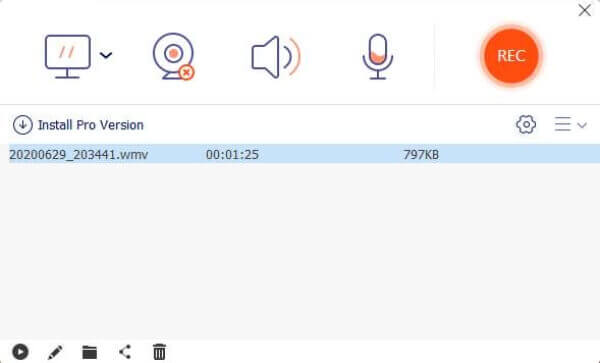
步骤 4。将USB驱动器连接到计算机。 识别后,将录制的DVD视频拖放到此USB驱动器中。

部分3。 将 DVD 刻录到 USB 的常见问题解答
-
您可以直接将DVD内容复制到USB驱动器吗?
不可以。您会发现复制的 DVD 文件无法播放。您需要使用专业的 DVD 复制软件。或者您可以运行蓝光大师屏幕录像机 录制 DVD 电影 以及。
-
哪种格式最适合将DVD保存到USB?
没有固定的输出视频格式。 如果确实要选择一个,则可以刻录DVD并另存为MP4格式。 MP4允许用户以高质量和小文件格式保存视频。 此外,您可以与大多数视频播放器和编辑器一起播放MP4视频。
-
您可以与他人共享录制的DVD视频吗?
不。您最好不要这样做。 在许多国家/地区共享或出售商业DVD内容是违法的。 好吧,如果您仅将DVD录制到USB上供个人使用就可以。
结束了
这就是全部 将 DVD 刻录到 USB 在你的电脑。 您可以将任何受版权保护的 DVD 中的视频录制并复制到 USB 驱动器中。 DVD 视频文件大小为 8.5 GB 左右。 您需要提前释放U盘上足够的存储空间。

